LG KG300: Соединения
Соединения: LG KG300
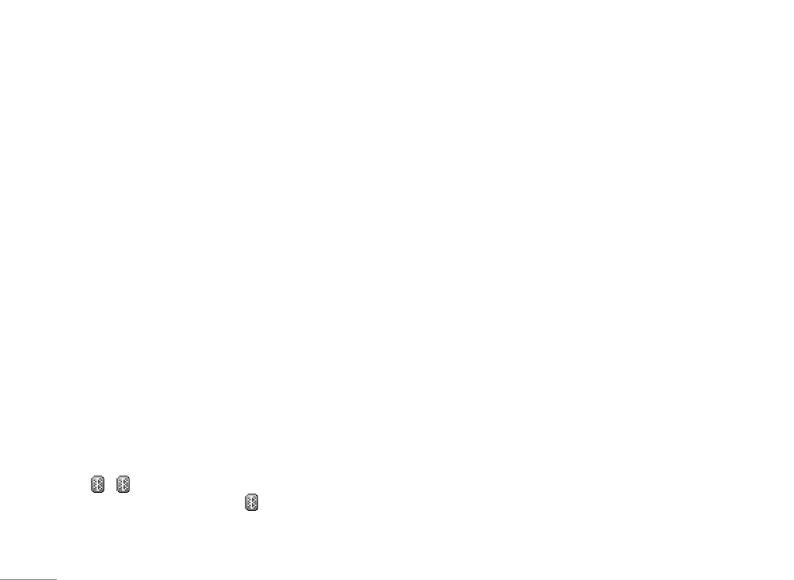
Соединения
Функции этого подменю позволяют соединять телефон с
Настройка и подключение головной гарнитуры BT
другими устройствами.
1. В меню Соединение выберите Bluetooth и нажмите
OK.
Bluetooth [Mеню 0-1]
2. Сначала необходимо включить устройство и канал
Данный телефон поддерживает технологию Bluetooth
связи Bluetooth вашего телефона.
v1.2. Технология Bluetooth обеспечивает беспроводную
3. После включения нажмите Поиск аудио-устройства
.
связь между электронными устройствами. Соединение
Телефон автоматически найдет и устройство и
Bluetooth можно использовать для передачи картинок,
осуществит подключение.
видео, текстов, визиток и т.д.
4. При каждом подключении к телефону устройства на
! Примечание
дисплее появляется соответствующее сообщение.
Телефон поддерживает такие Bluetooth-профили как HSP
5. Нажмите Сопряж для подключения к телефону
(беспроводная головная гарнитура), HFP (беспроводной
головной гарнитуры.
спикерфон), SPP (последовательный порт), DUN (удаленный
доступ к сети) и FTP (протокол передачи файлов).
6. Затем нужно добавить BT-гарнитуру в список
|
устройств и подключить ее, нажав Да.
Соединения
Использование Bluetooth
! Примечание
Перед первым использованием необходимо настроить
параметры Bluetooth-соединения с устройством. После
Перед использованием BT-гарнитуры убедитесь, что ее
аккумулятор полностью заряжен.
настройки можно использовать Bluetooth, установив
связь с данным устройством. При каждом включении
! Примечание
канала связи Bluetooth строка состояния показывает
Добавленная в список устройств BT-гарнитура отображается
. означает, что связь с устройством установлена
в списке Мое устр. При последующих подключениях к
в незащищенном режиме; прозрачная пиктограмма
телефону данной BT-гарнитуры ее можно будет выбрать из
означает защиту от внешнего доступа к Bluetooth-
списка Мое устр.
устройству.
62
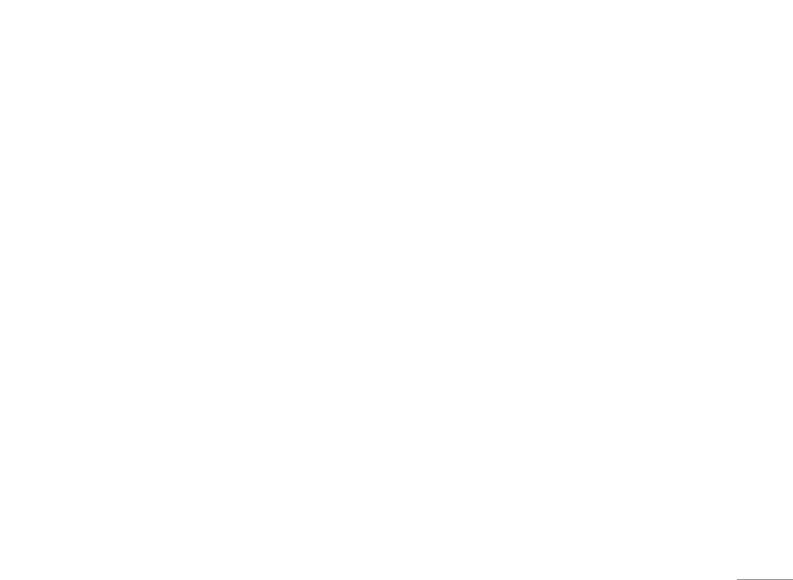
! Примечание
• Список служб: Позволяет выбрать профили,
Все активные подключенные устройства отображаются в
поддерживаемые устройствами, добавленными в
Активное устройство.
список сопряженных устройств.
• Поиск нового устройства: Позволяет осуществить
Подключение BT-гарнитуры
поиск нового устройства (устройств).
1. В меню Соединения выберите Bluetooth , нажав OK.
Использование телефона в качестве модема
2. Перейдите к пункту Мое устр. и выберите BT-
гарнитуру для подключения.
Телефон можно использовать как модем для удаленного
доступа к сети. Эта функция применима только в случае
3. Нажмите Параметры и выберите Соединение.
поддержки компьютером технологии Bluetooth. По
4. После подключения BT-гарнитуры телефон выдаст
вопросам настройки обращайтесь к своему провайдеру
запрос на выбор профиля для подключения (это будет
услуг.
зависеть от количества профилей, поддерживаемых
Отправка данных через канал связи Bluetooth
BT-гарнитурой).
1. Выберите объект для отправки.
| Соединения
Список параметров в пункте Мое устр.:
2. Нажмите Опции (Параметр) и выберите
•
Соединение: Позволяет подключиться к устройству,
Переадресовать
.
поддерживающему технологию BT.
3. Выберите To Bluetooth, телефон начинает поиск
•
Переименовать: Позволяет изменить имя устройства.
устройства.
•
Удалить: Позволяет удалить выбранные пункты в
4. Выберите устройство для связи и отправьте объект.
списке спаренных устройств.
Прием данных через канал связи Bluetooth
•
Удалить все: Позволяет удалить все пункты в списке
сопряженных устройств.
Когда телефон принимает данные через Bluetooth, на
дисплее появляется запрос подтверждения приема.
Для приема сообщения нажмите OK и данные будут
сохранены в папке Получено меню Мои папки.
63
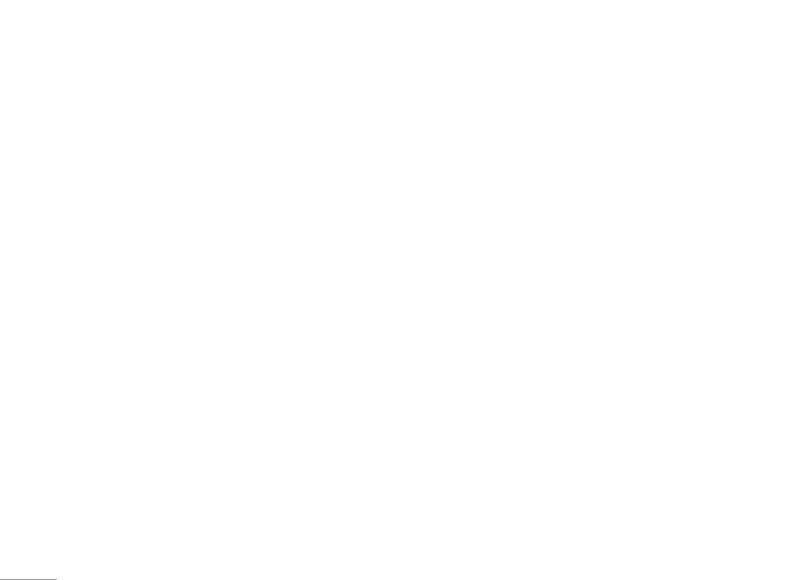
Соединения
Вы также можете сменить место размещения
! Примечание
принимаемых данных через Настройка ➝ Настройки FTP.
Во избежание передачи на телефон программного
Здесь можно:
обеспечения, которое может причинить вред, рекомендуется
1. Выбрать место размещения Общая папка.
использовать телефон в невидимом режиме. Не осуществляйте
2. Настроить опцию Права доступа, выбрав Полный
связь с использованием BT с источниками, которым вы не
доверяете.
контроль или Только чтение.
Прием данных с ПК
Данный телефон позволяет принимать файлы с ПК.
Сеть [Mеню 0-2]
Следуйте инструкции в соответствующей программе ПК.
Выбор оператора [Mеню 0-2-1]
Настройка технологии BT
В телефоне предусмотрены 3 варианта выбора для
Список параметров включает:
соединения с сетью.
• Распознавание: Вы можете включить или выключить
• Новый поиск: Вы можете в любое время обновить
распознавание телефона, когда другие устройства
соединение с сетью перед использованием сети.
|
осуществляют поиск устройств, поддерживающих
• Выберите сеть: При выборе Ручного режима в
Соединения
технологию BT.
телефоне появится список сетей для выбора.
• Изм. имени устр.: Имеется возможность изменить
• Режим выбора: Эта функция обеспечивает ручной или
имя устройства, которое является именем телефона,
автоматический выбор оператора.
отображаемом на другом устройстве.
• Выберите режим Автоматический, телефон
• Аутентификация: Когда другое устройство пытается
автоматически выберет одного из доступных
осуществить процедуру сопряжения с телефоном, для
операторов сотовой связи, затем нажмите OK.
подключения всегда необходима аутентификация.
• В режиме Ручной телефон покажет список доступных
• Путь аудио: Данная функция помогает переключать
сетей. Вы сможете выбрать нужную сеть, если она
передачу звука с телефона на BT-гарнитуру.
поддерживает роуминг с оператором вашей сети.
• Настройки FTP: Позволяет настроить общую папку и
право доступа к телефону.
64
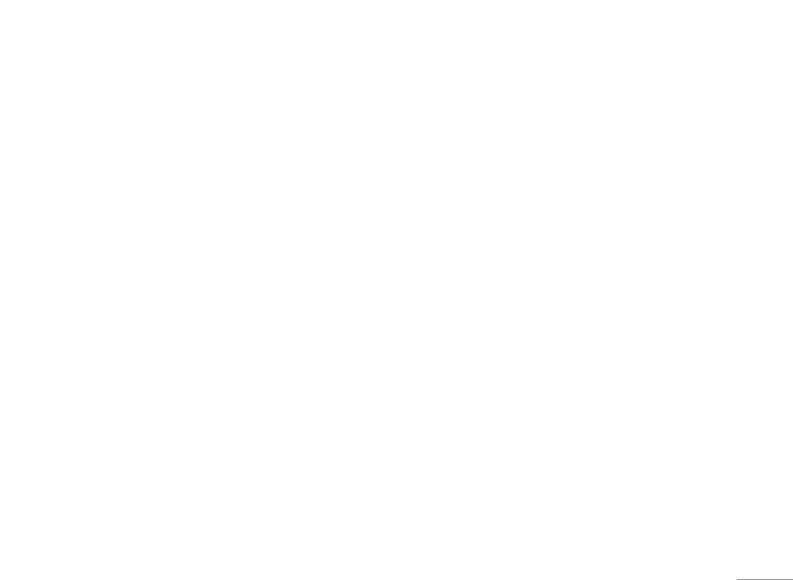
Предпочтительная сеть [Mеню 0-2-2]
Функция Предпочтительная сеть используется в
том случае, если режим выбора оператора настроен
на “Автоматический”. Порядок расположения
предпочитаемых сетей в этом списке соответствует
приоритету поиска. PUK-код.
Сеть поставщика услуг будет отображаться на дисплее.
Данная функция поможет выбрать сеть GSM/GPRS,
если поставщик услуг предоставляет несколько сетей
на выбор. Однако, при поездке заграницу необходимо
убедиться в том, что услуга международного роуминга
активирована.
В телефоне предусмотрены следующие параметры:
• Добавить из списка: Позволяет добавить список сетей,
выбрав из более чем 300 существующих в мире сетей.
| Соединения
• Создать новое: Позволяет создать новую сеть путем
ввода MCC/MNC и настройки приоритетности.
• Изменить приоритет: Позволяет изменить приоритет в
списке приоритетных сетей.
• Удалить: Позволяет удалить выбранный элемент.
Соединение GPRS [Mеню 0-2-3]
Статус GPRS-канала можно менять между “Когда
нужно” / “Всегда” нажатием Изменить.
65
Оглавление
- Оглавление
- Общая информация
- Ваш телефон
- Подготовка
- Функции вызова
- Язык
- Схема меню
- Проигрыватель
- Вызовы
- Органайзер
- Мультимедиа
- Сообщения
- Мои папки
- Профили
- Контакты
- Инструменты
- Браузер
- Соединения
- Настройки
- Поиск неисправностей
- Вызов экстренных служб
- Аксессуары
- Технические характеристики
- Contents
- General information
- Your phone
- Getting Started
- Call functions
- Input method
- Listing of Functions
- Music player
- Call history
- Organiser
- Multimedia
- Messaging
- My stuff
- Profiles
- Contacts
- Tools
- Browser
- Connectivity
- Settings
- Troubleshooting
- Emergency calls
- Accessories
- Technical data

